Thunderbird est un logiciel de messagerie gratuit et open source qui vous permet de gérer vos emails, vos contacts et vos agendas. Il est compatible avec de nombreux fournisseurs de messagerie, tels que Gmail, Yahoo, Outlook ou encore Nordnet. Mais que faire si vous souhaitez supprimer un compte de messagerie que vous n’utilisez plus ou que vous avez créé par erreur dans Thunderbird ? Pas de panique, la procédure est simple et rapide. Suivez le guide !

Supprimer un compte de messagerie dans Thunderbird en quelques clics
Pour supprimer un compte de messagerie dans Thunderbird :
- Vous devez accéder aux paramètres des comptes, soit par le bouton « paramètres », soit par le menu Outils ou Édition, soit en cliquant sur le compte.
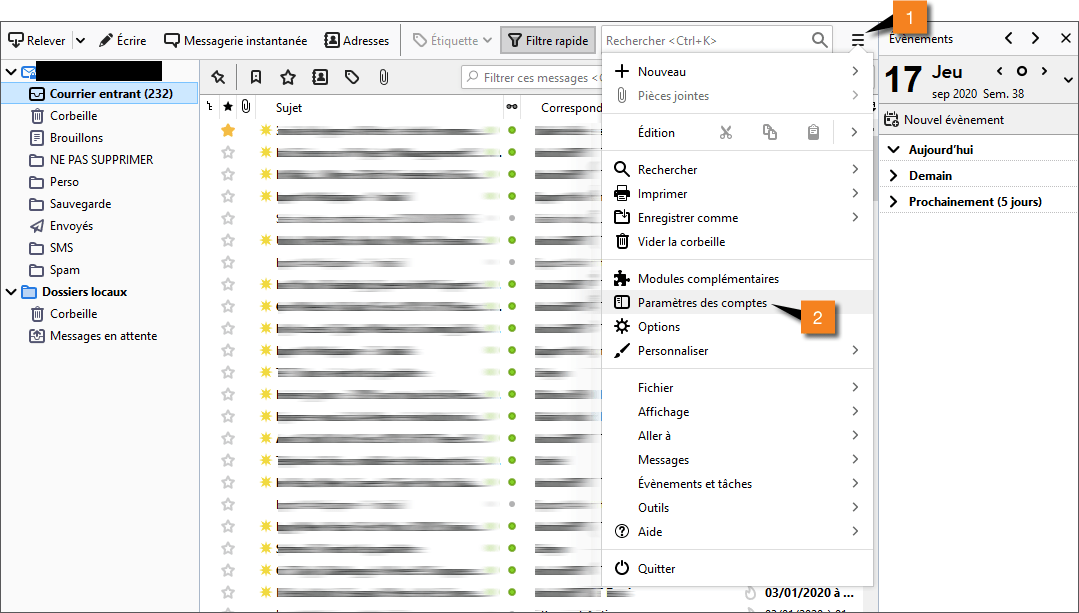
- Ensuite, vous devez cliquer sur le menu « Gestion des comptes » ou « Actions de compte » et choisir « Supprimer le compte ».

- Il faut accepter la suppression du compte.
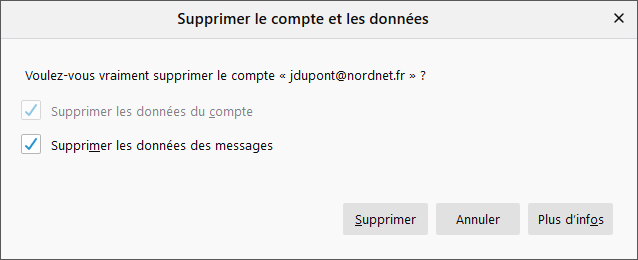
Attention, cette opération est irréversible. Si vous supprimez un compte de messagerie dans Thunderbird, vous perdrez tous les messages qui ont été reçus et envoyés avec ce compte, ainsi que les paramètres associés. Si vous souhaitez conserver une copie de vos messages, vous pouvez les exporter au format mbox ou eml avant de supprimer le compte. Vous pouvez également choisir de ne pas supprimer les fichiers du profil lors de la suppression du compte. Ainsi, vous pourrez récupérer les informations d’un ancien profil si besoin.
Pourquoi supprimer un compte de messagerie dans Thunderbird ?
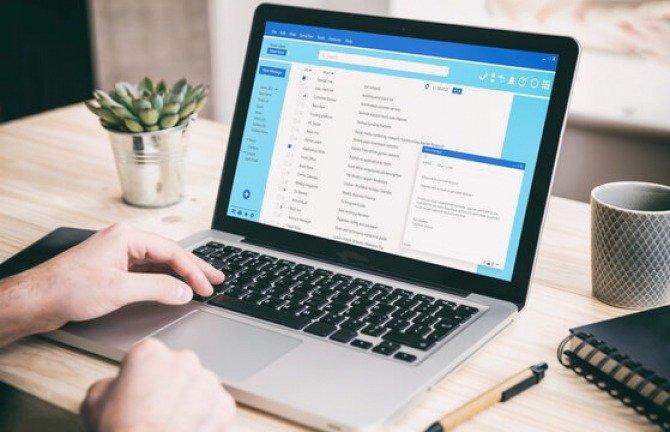
Il peut y avoir plusieurs raisons de vouloir supprimer un compte de messagerie dans Thunderbird. Par exemple :
- Vous avez créé un compte de messagerie par erreur ou pour tester le logiciel et vous ne souhaitez plus l’utiliser.
- Vous avez changé de fournisseur de messagerie et vous n’avez plus besoin du compte associé dans Thunderbird.
- Vous avez plusieurs comptes de messagerie dans Thunderbird et vous voulez simplifier votre gestion des emails.
- Vous voulez libérer de l’espace sur votre disque dur en supprimant les messages inutiles.
- Vous voulez protéger votre PC contre le piratage à distance en limitant le nombre de comptes connectés.
Quelle que soit votre motivation, supprimer un compte de messagerie dans Thunderbird est une opération facile à réaliser. Il suffit de suivre les étapes décrites ci-dessus et de confirmer votre choix. Vous pourrez ainsi profiter pleinement des fonctionnalités de Thunderbird sans être encombré par des comptes inutiles.
FAQ
Comment créer un nouveau profil dans Thunderbird ?
Pour créer un nouveau profil dans Thunderbird, vous devez démarrer le gestionnaire de profils quand Thunderbird est fermé. Vous pouvez le faire en utilisant la commande -p dans l’invite de commandes (Windows) ou le terminal (Mac/Linux). Une fois le gestionnaire de profils ouvert, cliquez sur le bouton « Créer un profil » et suivez les instructions.
Comment renommer un profil dans Thunderbird ?
Pour renommer un profil dans Thunderbird, vous devez utiliser le gestionnaire de profils quand Thunderbird est fermé. Vous pouvez le faire en utilisant la commande -p dans l’invite de commandes (Windows) ou le terminal (Mac/Linux). Une fois le gestionnaire de profils ouvert, sélectionnez le profil que vous voulez renommer et cliquez sur le bouton « Renommer ».
Comment déplacer un profil dans Thunderbird ?
Pour déplacer un profil dans Thunderbird, vous devez copier le dossier contenant les fichiers du profil vers l’emplacement souhaité. Ensuite, vous devez modifier le fichier profiles.ini pour indiquer le nouveau chemin du profil. Ce fichier se trouve dans le dossier d’application de Thunderbird, qui varie selon votre système d’exploitation.
Comment configurer le serveur SMTP authentifié dans Thunderbird ?
Pour configurer le serveur SMTP authentifié dans Thunderbird, vous devez accéder aux paramètres des comptes, soit par le bouton « paramètres », soit par le menu Outils ou Édition, soit en cliquant sur le compte. Ensuite, vous devez cliquer sur le menu « Paramètres du serveur sortant (SMTP) » et choisir le serveur que vous voulez modifier. Vous devez cocher la case « Le serveur requiert une authentification » et entrer votre nom d’utilisateur et votre mot de passe.
Comment récupérer les messages supprimés dans Thunderbird ?
Pour récupérer les messages supprimés dans Thunderbird, vous pouvez utiliser la fonction « Annuler » si vous venez de supprimer les messages. Sinon, vous pouvez essayer de restaurer les fichiers eml ou mbox qui contiennent les messages, à condition de ne pas avoir vidé la corbeille ou compacté les dossiers. Vous pouvez également utiliser un logiciel de récupération de données pour tenter de retrouver les fichiers effacés.




